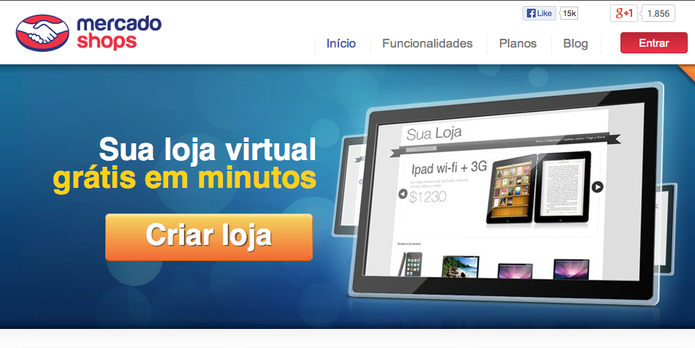
Como criar uma loja online usando o Mercado Livre,Como criar uma loja online usando o Mercado Livre,Como criar uma loja online usando o Mercado Livre,Como criar uma loja online usando o Mercado Livre,Como criar uma loja online usando o Mercado Livre,Como criar uma loja online usando o Mercado Livre,Como criar uma loja online usando o Mercado Livre
-
O Mercado Livre oferece um serviço chamado MercadoShop que permite aos seus usuários criarem lojas virtuais na web e também atreladas ao site. Com a plataforma, o vendendor pode ter uma página de venda online usando modelos prontos, sendo necessário apenas catalogar os itens colocados à venda e manter o estoque em dia. Depois de criá-la, a administração e atualização da loja fica por conta do anunciante.
O sistema inclui pagamento com cartão de crédito e boleto bancário (Mercado Pago) na versão grátis, e o site ainda fica integrado ao Mercado Livre, aumentando a visualização dos produtos e a chance de compradores aparecerem. A loja ainda pode ser visualizada em dispositivos móveis, como celulares e tablets, além de ser possível interagir com o Facebook, com atualizações automáticas em uma página.
MercadoShops, serviço cria lojas virtuais no Mercado Livre (Foto: Reprodução/Mercado Livre)
Confira algumas dicas para explorar mais o MercadoShops, criar lojas virtuais com aparência personalizada e vender mais no Mercado Livre.
Criando uma loja no MercadoShops
Passo 1. Cadastres sua loja gratuitamente: é necessário possuir uma conta no Mercado Livre. Depois de fazer login, basta clicar em "Entrar" no site do MercadoShops.
Passo 2. Escolha seu plano: existem dois tipos de plano, o Básico (grátis) e o Profissional (R$ 99 por mês). O segundo oferece uma série de benefícios como meios de pagamento adicionais, maior flexibilidade em anúncios, assessoria personalizada, escolher o nome da loja e usar um domínio próprio.
Passo 3. Personalize sua loja: na página seguinte, é possível inserir informações mais específicas e configurar alguns itens para abrir a loja. Adicione anúncios, organize por categorias, escolha o visual do site e crie uma conexão com o Facebook para ampliar a divulgação dos produtos. Um painel de controle simples e eficaz ajuda a visualizar a lista de clientes e todas as operações da loja.
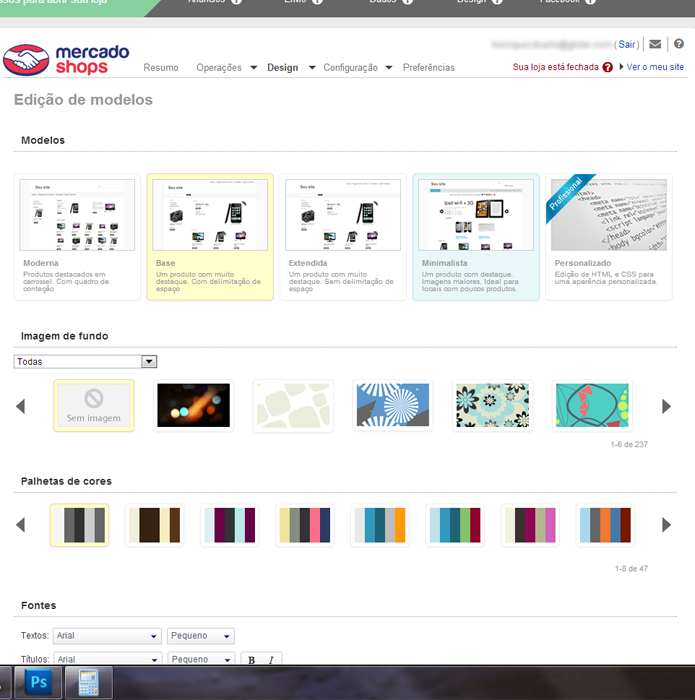 Existem diversas opções de configuração no Mercado Shops (Foto: Reprodução/Henrique Duarte)
Existem diversas opções de configuração no Mercado Shops (Foto: Reprodução/Henrique Duarte)
Adicionar anúncios é muito simples
Acesse o menu, clique em "Operações" no alto da página e, em seguida, em "Anúncios" para inserir um novo produto. É possível, inclusive, visualizar seus produtos já anunciados no Mercado Livre em sua conta existente e transferí-los para a sua nova loja.
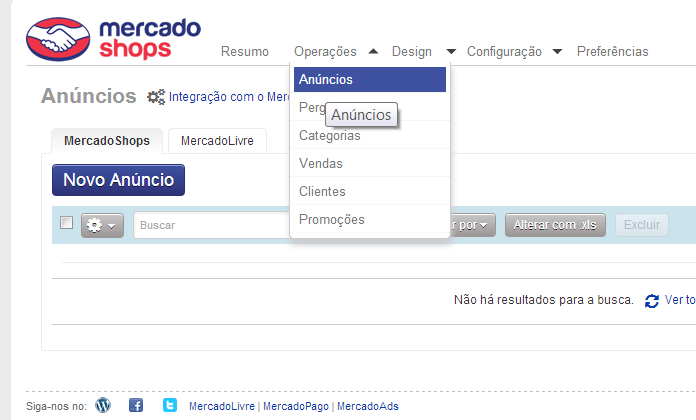 Além de anunciar, é possível transferir produtos do Mercado Livre para loja (Foto: Reprodução/Henrique Duarte)
Além de anunciar, é possível transferir produtos do Mercado Livre para loja (Foto: Reprodução/Henrique Duarte)
Organize sua loja
É possível criar categorias e subcategorias para catalogar os produtos. Isso também facilita a navegação do cliente pela sua lista de itens.
Por exemplo, para um vendedor de artigos eletrônicos, é possível organizar na seguinte sequência: Na categoria smartphones podemos ter aparelhos e acessórios. Em aparelhos, organizar por marcas. Em acessórios, por tido de objetivos (capinhas, fones de ouvido, cabos USB e outros).
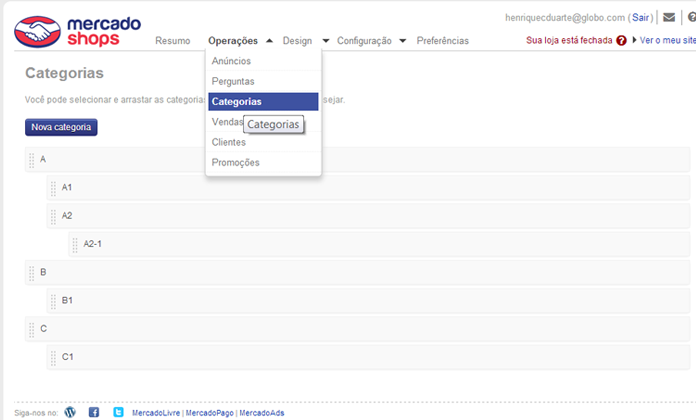 Organize sua loja em categorias (Foto: Reprodução/Henrique Duarte)
Organize sua loja em categorias (Foto: Reprodução/Henrique Duarte)
Destaque produtos
Existem três opções para destacar um produto dentro da loja. Os marcados como “Novidades” aparecerão na lateral esquerda da tela principal e nas primeiras páginas da lista. Os assinalados como “Página Principal” ficarão, como o nome sugere, na página principal da loja. Os "Destaques” aparecerão na página principal, além de mostrar as características do produto; dando mais destaque a eles.
Visual
É possível adicionar uma marca (logo) à sua loja, modificar a disposição de itens na página principal e a aparência do site escolhendo o modelo, uma imagem de fundo, paleta de cores e a fonte.
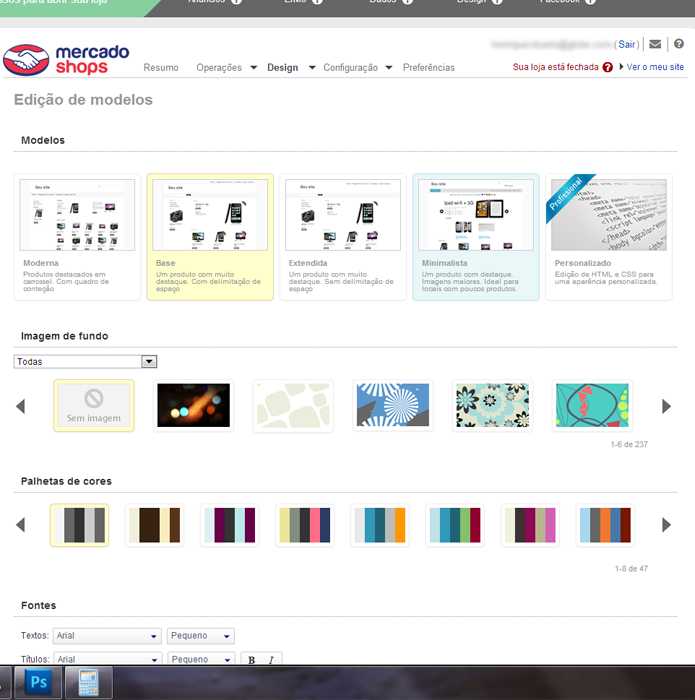 É possível escolher a aparência do site na sua página principal (Foto: Reprodução/Henrique Duarte)
É possível escolher a aparência do site na sua página principal (Foto: Reprodução/Henrique Duarte)
Compartilhe sua loja no Facebook
Se você já tem uma página no Facebook para sua loja, pode integrar os serviços. Se não tem, vale criar uma o quanto antes. Assim, todos os produtos adicionados serão exibidos diretamente na rede social. Para integrar os dois serviços é preciso:
Passo 1. No menu, clique em "Preferências", "Redes Sociais" e em “Conectar com Facebook”.
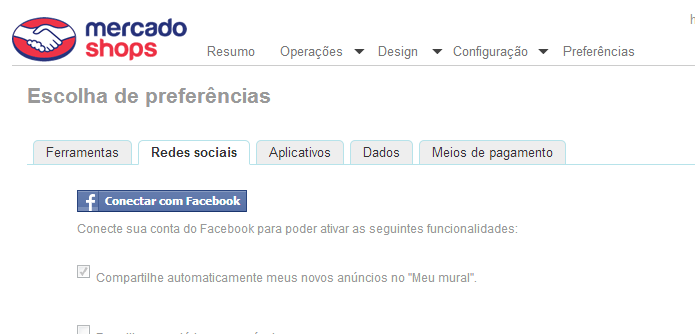 Compartilhe sua loja do MercadoShops no Facebook (Foto: Reprodução/Henrique Duarte)
Compartilhe sua loja do MercadoShops no Facebook (Foto: Reprodução/Henrique Duarte)
Feito isso, faça login com sua conta no Facebook e direcione o aplicativo MercadoShops para a página desejada, correspondente à loja.
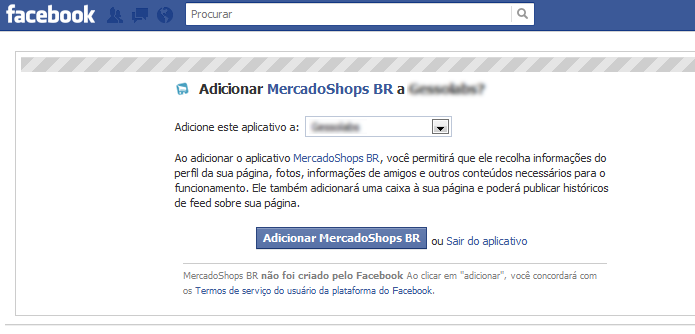 Direcione o aplicativo MercadoShops para sua página no Facebook (Foto: Reprodução/Henrique Duarte)
Direcione o aplicativo MercadoShops para sua página no Facebook (Foto: Reprodução/Henrique Duarte)
Passo 2. Em seguida, no painel de controle, selecione novamente a opção “Preferências” e “Redes Sociais “. Confirme a conexão entre o MercadoShops e o Facebook.
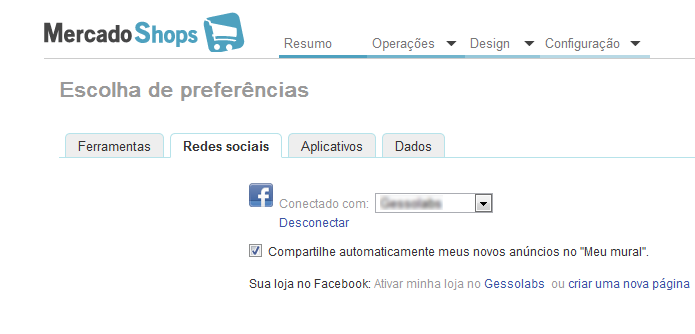 Verifique nas preferências se há uma conexão entre a loja e o Facebook (Foto: Reprodução/Henrique Duarte)
Verifique nas preferências se há uma conexão entre a loja e o Facebook (Foto: Reprodução/Henrique Duarte)
Passo 3. Se mesmo depois dessas configurações sua loja não aparecer no Facebook, vá até a página que você criou na rede social e clique em "Editar Página", depois em "Gerenciar permissões". Na opção "Guia de destino padrão", selecione o nome da loja, como indica a figura abaixo.
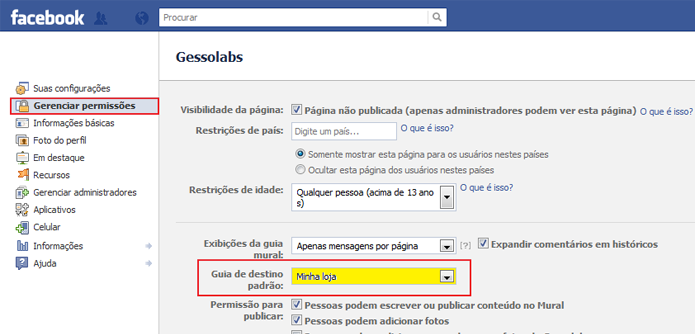 No Facebook, selecione a loja no menu Gerenciar Permissões (Foto: Reprodução/Henrique Duarte)
No Facebook, selecione a loja no menu Gerenciar Permissões (Foto: Reprodução/Henrique Duarte)
Pronto! Com essas dicas já é possível adicionar produtos, organizá-los e começar as vender.










